一.文本编辑器的作用
?
创建或修改文本文件
维护Linux系统中的各种配置文件
二.Linux中最常用的文本编辑器
vi:类UNIX操作系统的默认文本编辑器
vim: vim是vi文本编辑器(—般简称为vi编辑器)的增强版本
1.vi与vim之间的区别
vim具有编辑程序的能力,会主动利用不同的字体颜色辨别语法的正确性,方便程序设计。
2.安装vim
yum install vim -y
三.vi编辑器的工作模式
1.三种工作模式
命令模式 :
启动vi,编辑器后默认进入命令模式。该模式中主要完成如光标移动、字符串查找,以及删除、复
制、粘贴文件内容等相关操作。
输入模式:
该模式中主要的操作就是录入文件内容,可以对文本文件正文进行修改或添加新的内容。处于输入
模式时,vi 编辑器的最后一行会出现"-- INSERT-的状态提示信息。
末行模式:
该模式中可以设置vi,编辑环境、保存文件、退出编辑器,以及对文件内容进行查找、替换等操
作。处于末行模式时,vi编辑器的最后一行会出现冒号":”提示符。
2.命令模式的基本操作
2.1光标移动
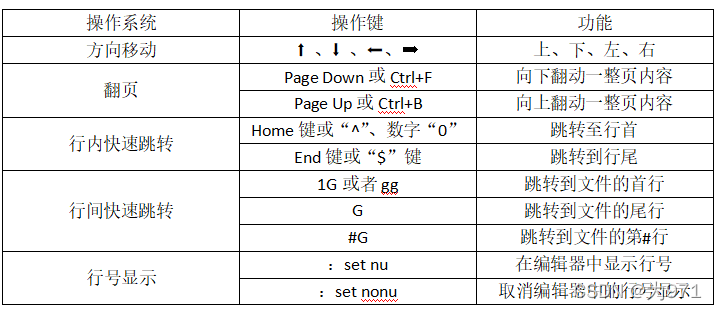
2.2?复制、粘贴、删除
| 操作类 | 操作键 | 功能 |
| 删除 | x或Del | 删除光标处的单个字符 |
| dd | 删除当前光标所在行 | |
| #dd | 删除从光标所在行开始的#行内容 | |
| d^ | 删除当前光标之前到行首的所有字符 | |
| d$ | 删除当前光标处到行尾的所有字符 | |
| 复制 | yy | 复制当前行整行的内容到剪贴板 |
| #yy | 复制从光标所在行开始的#行内容 | |
| 粘贴 | p | 将缓冲区中的内容粘贴到光标位置处之后 |
| P | 粘贴到光标位置处之前 |
2.3文件内容查找
| 操作键 | 功能 |
| /word | 从上而下在文件中查找字符串“word" |
| ?word | 从下而上在文件中查找字符串“word" |
| n | 定位下—个匹配的被查找字符串 |
| N | 定位上—个匹配的被查找字符串 |
2.4撤销编辑及保存退出
| 操作键 | 功能 |
| u | 按—次取消最近的一次操作;重复u键,恢复多步操作 |
| U | 用于取消对当前行所做的所有编辑 |
| ZZ | 保存当前的文件内容并退出vi编辑器 |
3.末行模式的基本操作
1.保存文件及退出vi编辑器
| 操作键 | 命令 | 备注 |
| 保存文件 | :w | 保存修改的内容 |
| :w /root/newfile | 另存为其它文件 | |
| 退出vi | :q | 修改退出 |
| :q! | 放弃对文件内容的修改,并退出vi | |
| 保存文件退出vi | :wq或x | 保存修改的内容并退出 |
2.打开新文件或读入其他文件内容
| 命令 | 功能 |
| :e ~/install.log | 打开新的文件进行编辑 |
| :r /etc/filesystems | 在当前文件中读入其他文件内容 |
3.文件内容替换
| 命令 | 功能 |
| :s /old/new | 将当前行中查找到的第一个字符"old"毕替换为“new" |
| :s /old/new/g | 将当前行中查找到的所有字符串“old"替换为“new" |
| :#,# s /old/new/g | 在行号“#,#”范围内替换所有的字符串“old”为“new" |
| :% s /old/new/g | 在整个文件范围内替换所有的字符串“old”为“new" |
| :s /old/new/c | 在替换命令末尾加入c命令,将对每个替换动作提示用户进行确认 |
四、总结
1.vi文本编辑器工作模式于不同工作模式之间的切换
2.vi文本编辑器命令模式与末行模式的基本操作